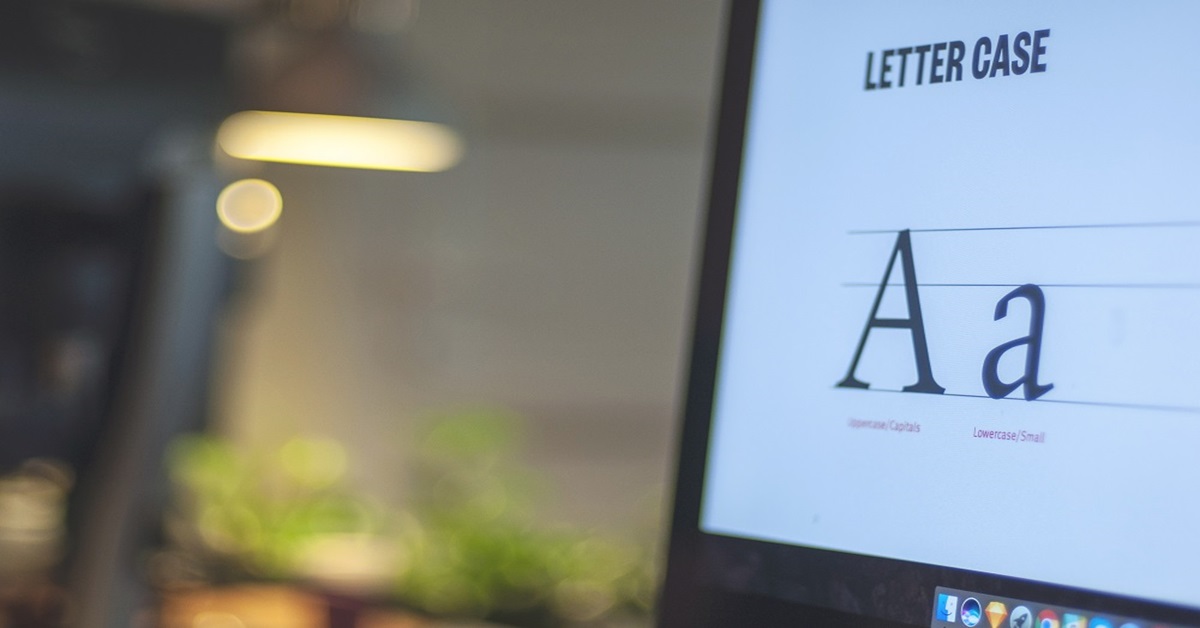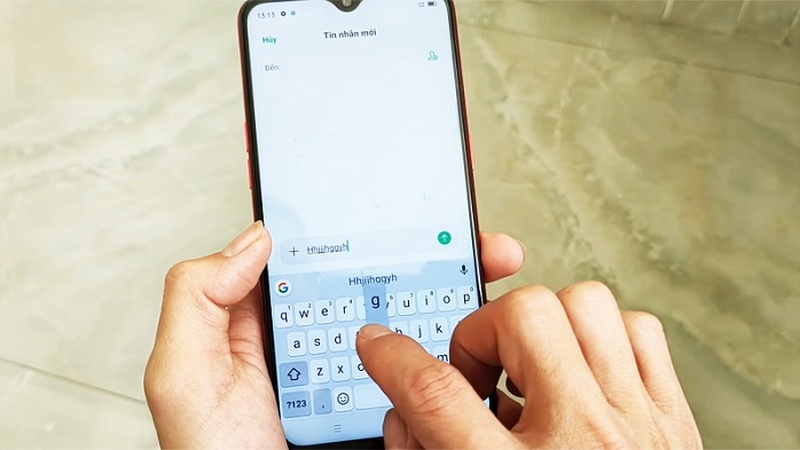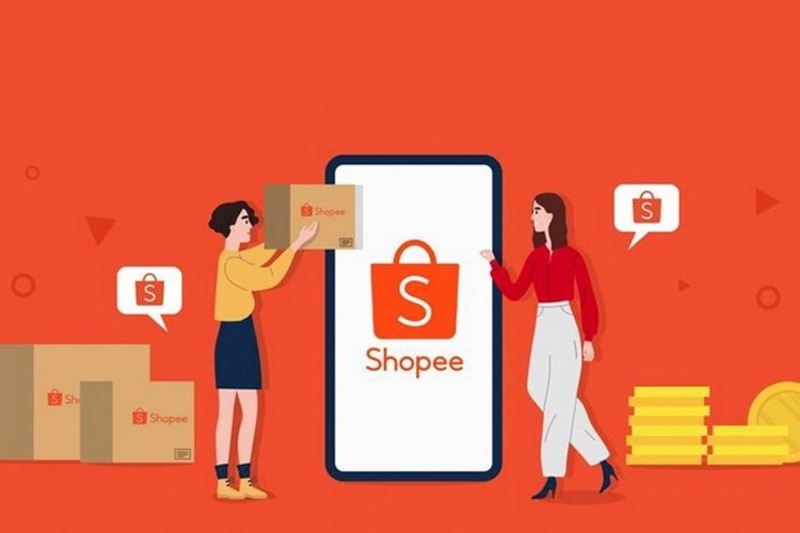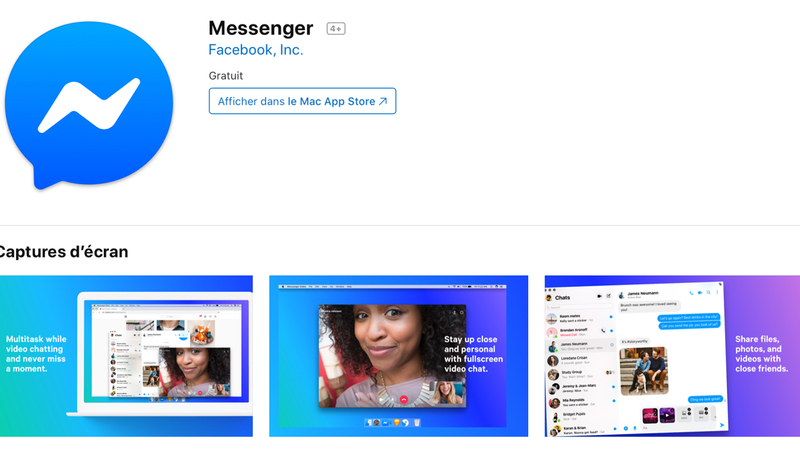Phông chữ đóng vai trò quan trọng trong việc trình bày, thiết kế và khả năng sử dụng văn bản của bạn. Thay đổi phông chữ có thể giúp bạn và người dùng cải thiện khả năng đọc và tính thẩm mỹ tổng thể của văn bản. Phông chữ phù hợp có thể giúp củng cố bản sắc thương hiệu của bạn, thu hút người dùng và làm cho nội dung của bạn dễ hiểu hơn. Cho dù bạn đang muốn làm mới giao diện trang web của mình hay tối ưu hóa trải nghiệm của người dùng, chuyển đổi phông chữ trực tuyến có thể là một khởi đầu tuyệt vời.
- Firmware iOS là gì và tất tần tật những thông tin bạn nên biết
- Top 5 máy lọc không khí Xiaomi chất lượng tốt nhất trên thị trường hiện nay
- Mách bạn cách tắt mật khẩu win 10 cực dễ dàng
- Cách tải Vương Giả Vinh Diệu trên điện thoại Android, IOS
- Đánh giá Samsung Galaxy Tab S10 Ultra 5G: Dẫn đầu kỷ nguyên AI trên máy tính bảng cao cấp
Phông chữ trực tuyến là gì?
Phông chữ trực tuyến là phông chữ được sử dụng trên các trang web và không được cài đặt trên thiết bị của người dùng. Thay vào đó, chúng được tải xuống từ internet khi trang web được tải. Điều này cho phép các nhà thiết kế web sử dụng phông chữ tùy chỉnh mà không bị giới hạn bởi các phông chữ được cài đặt trên máy tính của người dùng, đảm bảo kiểu chữ nhất quán trên các nền tảng và thiết bị khác nhau.
Bạn đang xem: Hướng dẫn chuyển font chữ online đơn giản

Có những loại phông chữ trực tuyến nào?
Có rất nhiều phông chữ khác nhau trên internet để bạn lựa chọn và chuyển đổi phông chữ trực tuyến nhanh chóng khi cần thiết. Tùy thuộc vào sở thích thẩm mỹ, thuộc tính văn bản, bố cục… người dùng chọn một hoặc nhiều phông chữ khác nhau để kết hợp.
Một số loại phông chữ trực tuyến phổ biến bao gồm:
- Phông chữ TrueType (TTF): Đây là các tệp phông chữ linh hoạt được sử dụng trên cả máy tính để bàn và web. Chúng được hỗ trợ rộng rãi trên nhiều thiết bị và hệ điều hành khác nhau.
- Phông chữ OpenType (OTF): Tương tự như TrueType nhưng có khả năng sắp chữ tiên tiến hơn, chẳng hạn như hỗ trợ chữ ghép và ký tự thay thế, phù hợp với bố cục văn bản phức tạp.
- Định dạng phông chữ mở trên web (WOFF): Được thiết kế riêng để sử dụng trên web, các phông chữ này được nén và tối ưu hóa để tải nhanh. WOFF được coi là định dạng phông chữ web chuẩn vì khả năng tương thích rộng rãi và hiệu suất cao.
- Phông chữ OpenType nhúng (EOT): Được phát triển bởi Microsoft, những phông chữ này chủ yếu được sử dụng trong các phiên bản cũ của Internet Explorer và hiện nay ít phổ biến hơn.

Tại sao bạn nên chuyển đổi phông chữ trực tuyến?
Bây giờ bạn đã biết phông chữ trực tuyến là gì, nhưng tại sao bạn lại chọn sử dụng chúng thay vì lưu trữ phông chữ của riêng mình?
Sau đây là một số lợi ích:
Dễ: Thêm một vài dòng mã hoặc cài đặt plugin sẽ nhanh hơn việc tải xuống và tải lên các tệp phông chữ. Vì vậy, bạn có thể thay đổi phông chữ dễ dàng hơn khi thực hiện trực tuyến.
Phạm vi phông chữ: Có hàng ngàn phông chữ có sẵn dưới dạng phông chữ trực tuyến và danh sách này liên tục tăng lên.
Cập nhật: Nếu tệp phông chữ cần được cập nhật, có thể là thêm phông chữ khác hoặc thêm ký tự bổ sung, trang web của bạn sẽ có quyền truy cập vào phiên bản mới mà không cần bạn phải làm gì cả.

Hầu hết các trang web đều sử dụng phông chữ trực tuyến, với phông chữ an toàn trên web làm phương án dự phòng.
Hướng dẫn thay đổi font chữ trực tuyến mặc định trên Windows 10
Nếu bạn thấy khó đọc một số kiểu chữ hoặc phông chữ trên trang web, bạn có thể thay đổi phông chữ trong trình duyệt web Chrome hoặc Internet Explorer.
Cách thay đổi phông chữ Win 10 trong Google Chrome
Sau đây là các bước cần thực hiện nếu bạn muốn thay đổi phông chữ trong trình duyệt web Google Chrome dành cho Windows 10
Bước 1: Mở cài đặt
Nhấp hoặc chạm vào biểu tượng Menu ở góc trên bên phải của cửa sổ trình duyệt hoặc nhấn Alt + F. Chọn Cài đặt từ menu.

Bước 2: Nhấp vào tùy chỉnh phông chữ
Nhấp vào Giao diện ở bên trái, sau đó nhấp vào Tùy chỉnh phông chữ ở bên phải.

Bước 3: Chuyển đổi phông chữ trực tuyến mới
Trong màn hình Tùy chỉnh phông chữ, bạn có thể thay đổi phông chữ được sử dụng cho các kiểu phông chữ Chuẩn, Serif, Sans-serif và Chiều rộng cố định. Nếu trang web không chỉ ra phông chữ nào cần sử dụng hoặc phông chữ đã chọn không khả dụng trên thiết bị của bạn, trình duyệt sẽ sử dụng phông chữ bạn chọn ở đây thay thế. Sử dụng bốn menu thả xuống để chọn phông chữ bạn đã chọn cho từng phông chữ.

Cách thay đổi phông chữ Win 10 trên Internet Explorer
Thay đổi phông chữ trực tuyến có thể giúp trang web dễ đọc hơn và sau đây là cách thay đổi phông chữ trên trang web trong Internet Explorer dành cho Windows 10.
Xem thêm : TOP 5 sạc dự phòng cho iPhone tốt nhất, đáng mua nhất 2023
Bước 1: Chọn biểu tượng công cụ ở góc trên bên phải của cửa sổ trình duyệt Internet Explorer.
Bước 2: lựa chọn các phương án Tùy chọn Internet từ menu.

Bước 3: Trong cửa sổ Tùy chọn Internet, hãy chọn nút Khả năng tiếp cận ở góc dưới bên phải.

Bước 4: Trong cửa sổ Khả năng tiếp cậnchọn hộp kiểm có nhãn Bỏ qua các kiểu phông chữ được chỉ định trên trang web (Bỏ qua các kiểu phông chữ được chỉ định trên trang web).

Bước 5: Nút chọn ĐƯỢC RỒI để đóng cửa sổ Khả năng tiếp cận.
Bước 6: Theo mặc định, Internet Explorer hiện sẽ sử dụng Times New Roman cho tất cả văn bản trên trang web. Nếu bạn hài lòng với giao diện, bạn không cần phải làm gì khác ngoài việc chọn ĐƯỢC RỒI để quay lại trình duyệt. Nếu bạn muốn thay đổi phông chữ trực tuyến và sử dụng phông chữ khác, hãy làm theo các bước tiếp theo.
Bước 7: Trong cửa sổ tùy chọn Tùy chọn Internetchọn nút Phông chữ – Phông chữ nhìn thấy ở góc dưới bên phải.

Bước 8: Trong cửa sổ Phông chữ, hãy chọn một phông chữ từ tiêu đề cột có tên Phông chữ trang web.

Bước 9: Khi bạn hài lòng với phông chữ đã chọn, hãy nhấp vào ĐƯỢC RỒI để trở về cửa sổ Tùy chọn Internet.
Bước 10: Cuối cùng, nhấn ĐƯỢC RỒI trong cửa sổ Tùy chọn Internet để trở về Internet Explorer.
Phông chữ bạn có thể chọn để chuyển đổi trên Windows 10
Khi thực hiện phương pháp chuyển đổi font chữ trực tuyến này trên Win 10, bạn sẽ có một số tùy chọn font chữ để thay đổi như sau:
Phông chữ chuẩn: Nếu trang web bạn truy cập không khai báo phông chữ hoặc kiểu phông chữ cụ thể, văn bản sẽ được hiển thị theo phông chữ bạn chọn tại đây.
Phông chữ Serif: Các phông chữ này có chân nhỏ ở đầu và cuối chữ cái, giống như phông chữ Times New Roman cổ điển. Nếu trang web bạn đang truy cập nêu rằng trang web đó sử dụng phông chữ Serif, trình duyệt của bạn sẽ sử dụng phông chữ bạn chọn ở đây.

Phông chữ không có chân: Đây là những phông chữ hiện đại không có chân ở đầu và cuối chữ cái. Nếu trang web bạn đang xem có ghi là sử dụng phông chữ sans-serif, trình duyệt của bạn sẽ hiển thị phông chữ bạn chọn ở đây.
Phông chữ có chiều rộng cố định: Trong các phông chữ này, tất cả các chữ cái, số và ký tự đặc biệt đều có cùng độ rộng và chúng thường được sử dụng để viết và hiển thị mã máy tính. Nếu trang web bạn đang truy cập nêu rằng trang web đó sử dụng phông chữ có độ rộng cố định, Chrome sẽ hiển thị phông chữ bạn chọn ở đây.
Hướng dẫn chuyển đổi font chữ trực tuyến trên WordPress
Để thay đổi kiểu phông chữ trên trang web WordPress của bạn, bạn có thể sử dụng một trong các phương pháp như sử dụng trình tùy chỉnh chủ đề, cài đặt plugin hoặc bạn có thể thay đổi phông chữ trực tiếp trong trình chỉnh sửa trang web.
Sử dụng Theme Customizer để thay đổi phông chữ trong WordPress
Khi điều chỉnh phông chữ bằng công cụ tùy chỉnh chủ đề WordPress, đặc biệt là với chủ đề North Shore, bạn có thể làm theo các bước được đánh số sau:
Bước 1: Đăng nhập vào bảng điều khiển WordPress của bạn.
Bước 2: Hướng đến Giao diện > Tùy chỉnh (Tùy chỉnh) để mở trình tùy chỉnh chủ đề.

Bước 3: Khi vào trình tùy chỉnh, hãy nhấp vào Phông chữ.
Bước 4: Bạn có thể cài đặt phông chữ tùy chỉnh cho tiêu đề trang, menu điều hướng, tiêu đề và nội dung.
Bước 5: Sau khi chọn phông chữ, hãy nhấp vào Công bố hoặc Cập nhật để thêm vào trang web của bạn.
Sử dụng tính năng chỉnh sửa toàn bộ trang web để thay đổi phông chữ trực tuyến trong WordPress
Nhiều chủ đề trình chỉnh sửa toàn trang (FSE) đi kèm với nhiều phông chữ. Đối với ví dụ này, chúng tôi đang sử dụng chủ đề Twenty Twenty-Two, cho phép bạn thay đổi phông chữ trực tiếp trong trình chỉnh sửa chủ đề. Sau đây là cách bạn có thể thay đổi phông chữ:
Bước 1: Hướng đến Giao diện > Biên tập viên trên bảng điều khiển WordPress của bạn.

Bước 2: Nhấp vào biểu tượng Phong cách nằm ở phía bên trái màn hình của bạn để truy cập cài đặt kiểu và chọn biểu tượng Cái bút chỉnh sửa.

Bước 3: Chọn phần Kiểu chữ để mở cài đặt phông chữ cho chủ đề của bạn.

Bước 4: Trong phần cài đặt phông chữ, để thay đổi phông chữ trực tuyến, hãy chọn phần tử văn bản bạn muốn sửa đổi, chẳng hạn như văn bản trang web hoặc văn bản liên kết.
Bước 5: Nhấp vào menu thả xuống Họ phông chữ để xem và chọn từ các phông chữ có sẵn hoặc tải lên phông chữ mới.

Bước 6: Bạn có thể thoải mái điều chỉnh kích thước phông chữ, chiều cao dòng và giao diện tổng thể cho phù hợp với nhu cầu của mình.
Bước 7: Sau khi bạn đã thực hiện lựa chọn của mình, hãy nhấp vào nút Lưu – Lưu ở góc trên bên phải của trang để áp dụng những thay đổi của bạn.
Quá trình này cho phép bạn dễ dàng tùy chỉnh kiểu chữ của trang web trong môi trường FSE, nâng cao cả tính thẩm mỹ và trải nghiệm của người dùng.
Một số tiện ích hỗ trợ chuyển đổi font chữ trực tuyến
Một số tiện ích mở rộng Chrome sau đây có thể giúp bạn chuyển đổi phông chữ nhanh chóng.
Mở rộng OpenDyslexic
Tiện ích mở rộng này rất đơn giản, nó thay đổi tất cả các phông chữ trực tuyến thành phông chữ OpenDyslexic, được tạo ra đặc biệt để giúp những người mắc chứng khó đọc đọc dễ dàng hơn. Phông chữ này có các chữ cái “có trọng số” và độ nghiêng để làm cho từng chữ cái và từ rõ ràng hơn.

chim trợ giúp
Phiên bản miễn phí của Helperbird có nhiều tính năng đáng kể giúp việc đọc trực tuyến dễ dàng hơn. Bao gồm thay đổi phông chữ, phóng to màn hình, chuyển văn bản thành giọng nói và thậm chí là công cụ dành cho người mù màu. Helperbird cũng có một gói cao cấp với nhiều tùy chọn hơn cho người dùng.
Đầu đọc BeeLine
BeeLine Reader có một số chế độ khác nhau thay đổi màu sắc của văn bản bạn đọc dựa trên một gradient. Ý tưởng là văn bản gradient giúp mắt người đọc dễ dàng theo dõi các từ trên màn hình, do đó hỗ trợ khả năng hiểu. Có một số tùy chọn màu sắc, cũng như “Chế độ tập trung”.
Mẹo chuyển đổi phông chữ trực tuyến
Có một số mẹo nhỏ và kinh nghiệm mà chúng tôi muốn gửi đến bạn khi chuyển đổi font chữ mới cho máy tính của bạn:
- Chọn phông chữ dễ đọc cho nội dung văn bản, chẳng hạn như phông chữ sans-serif cho màn hình kỹ thuật số.
- Sử dụng quá nhiều phông chữ khác nhau có thể khiến nội dung văn bản của bạn trông lộn xộn và giảm khả năng đọc.
- Hãy chọn phông chữ một cách khôn ngoan và hạn chế các kiểu phông chữ bạn sử dụng để tối ưu hóa hiệu suất của máy tính.
- Nếu bạn cần một phông chữ hoạt động trên mọi nền tảng và thiết bị mà không cần tải xuống, hãy cân nhắc sử dụng phông chữ an toàn trên web được cài đặt sẵn trên hầu hết các thiết bị.
- Đảm bảo phông chữ bạn chọn hiển thị chính xác trên mọi trình duyệt và thiết bị chính. Một số phông chữ có thể hiển thị khác nhau trên các nền tảng khác nhau.
- Chỉ sử dụng phông chữ mà bạn có quyền sử dụng. Một số phông chữ yêu cầu giấy phép, đặc biệt là khi sử dụng cho mục đích thương mại, vì vậy hãy kiểm tra các điều khoản sử dụng trước khi tích hợp.

Kết luận
Thay đổi phông chữ có thể có tác động đáng kể đến giao diện của máy tính và trang web của bạn. Bằng cách hiểu các phương pháp có sẵn để chuyển đổi phông chữ trực tuyếnbạn có thể thực hiện thay đổi phông chữ một cách hiệu quả để tăng tính thẩm mỹ và chức năng cho trang web hoặc máy tính để bàn của bạn.
Xem thêm:
Nguồn: https://tuyengiaothudo.vn
Danh mục: Thủ thuật